Jede Netzwerkschnittstelle Ihrer Linux-Betriebssystemdistribution ist mit einer eindeutigen Nummer namens MAC verknüpft (Medienzugriffssteuerung ). Die drahtlosen und Ethernet-Netzwerkmodule sind Beispiele für häufig verwendete Netzwerkschnittstellen auf einem Linux-Betriebssystem. MAC spielt eine einzigartige Rolle bei der Identifizierung dieser Netzwerkschnittstellen durch Systemprotokolle und Programme.
Beispielsweise über DHCP (Dynamic Host Control Protocol ) wird einer Netzwerkschnittstelle von einem Netzwerkrouter automatisch eine IP-Adresse zugewiesen. In diesem Fall der MAC address fungiert als Referenzhandbuch für Netzwerkgeräte wie den Router, sodass diese Geräte die Identität der anderen Netzwerkgeräte kennen, mit denen sie kommunizieren, oder in diesem Fall IP-Adressen zuweisen.
Warum Ihre MAC-Adresse ändern?
Der MAC Die Adresse unterscheidet sich von einer IP-Adresse dahingehend, dass sie hardwareorientiert ist, während eine IP-Adresse softwareorientiert ist. Daher kann eine IP-Adresse dauerhaft geändert werden, während ein MAC geändert wird Adresse ist nur temporär. Wenn Sie Ihren Computer neu starten, wird er standardmäßig auf den ursprünglichen Herstellerwert zurückgesetzt.
Drei Hauptgründe, warum Sie Ihre MAC-Adresse möglicherweise vorübergehend ändern müssen, stechen hervor:
- Sie vertrauen dem öffentlichen Netzwerk, das Sie verwenden, nicht und möchten daher nicht, dass Ihre MAC-Adresse offengelegt wird, da sie verwendet werden kann, um Ihren Computer dauerhaft zu identifizieren, wenn Sie sich in einem Netzwerk befinden.
- Eine Firewall oder ein Router wurde verwendet, um Ihre ursprüngliche MAC-Adresse zu blockieren, um Ihnen den Zugriff auf ein bestimmtes Netzwerk zu verweigern.
- Flughafen-WLAN und andere öffentliche Netzwerke arbeiten mit dem „zeitlich begrenzten Zugang“ “ Regel, wenn es darum geht, ihren Kunden kostenloses Internet zu schenken. Durch Ändern der MAC-Adresse kann diese Einschränkung umgangen werden.
MAC Changer unter Linux installieren
Dieses Linux-Betriebssystem-Softwarepaket hilft uns, das Ziel dieses Artikelleitfadens zu erreichen. Wir müssen sicherstellen, dass macchanger auf Ihrer Linux-Distribution installiert ist.
Verweisen Sie auf die folgenden Installationsbefehle in Bezug auf Ihre Linux-Distribution:
$ sudo apt-get install macchanger [On Debian, Ubuntu and Mint] $ sudo yum install macchanger [On RHEL/CentOS/Fedora and Rocky Linux/AlmaLinux] $ sudo emerge -a sys-apps/macchanger [On Gentoo Linux] $ sudo pacman -S macchanger [On Arch Linux] $ sudo zypper install macchanger [On OpenSUSE]
Sie müssen während des Installationsvorgangs auf die folgende Eingabeaufforderung stoßen.
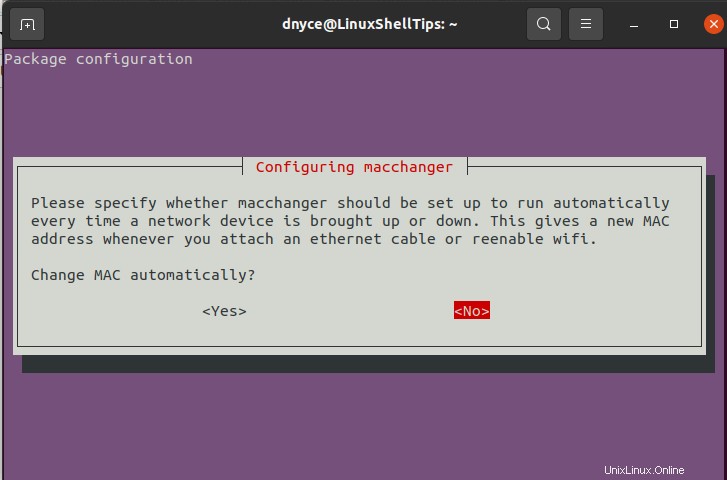
Wenn Sie yes wählen , wird Ihre gesamte Online-Präsenz auch nach einem erfolgreichen Systemneustart mit einer neuen MAC-Adresse verknüpft. Wenn Sie Ihre MAC-Adresse nur gelegentlich ändern müssen, sollten Sie mit der Option no fortfahren .
Warten Sie, bis der Macchanger-Installationsvorgang abgeschlossen ist.
Linux-MAC-Adresse ändern
Die Verwendung des macchanger Der Befehl sollte einer Netzwerkschnittstelle zugeordnet sein. Der erste Schritt besteht darin, die verfügbaren Schnittstellen in Ihrem Netzwerk zu identifizieren, die meistens Loopback enthalten , drahtlos und kabelgebunden .
Wir verwenden den folgenden IP-Befehl :
$ ip a
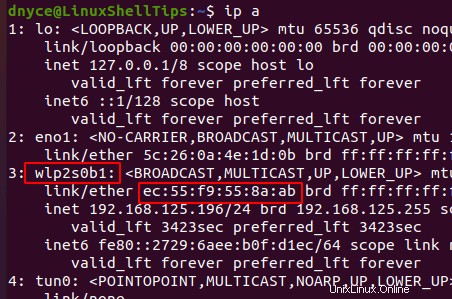
Aus der obigen Bildschirmaufnahme die drahtlose Schnittstelle wlp2s0b1 ist der MAC-Adresse ec:55:f9:55:8a:ab zugeordnet . Um diese MAC-Adresse vorübergehend zu ändern, müssen Sie ein Root-Benutzer sein oder über sudo-Berechtigungen auf Ihrem Linux-Rechner verfügen.
Um die obige MAC-Adresse zu ändern, verwenden wir den macchanger Befehl zusammen mit dem -r Option und zeigen Sie auf die Netzwerkschnittstelle, deren MAC-Adresse wir vorübergehend ändern müssen.
$ sudo macchanger -r wlp2s0b1

Um den obigen [FEHLER] zu vermeiden, heißt es:
[ERROR] Could not change MAC: interface up or insufficient permissions: Device or resource busy
1. Beenden Sie Ihren Netzwerkmanager.
$ sudo service network-manager stop
2. Deaktivieren Sie die Zielnetzwerkschnittstelle.
$ ifconfig wlp2s0b1 down
3. Ändern Sie nun Ihre MAC-Adresse.
$ sudo macchanger -r wlp2s0b1
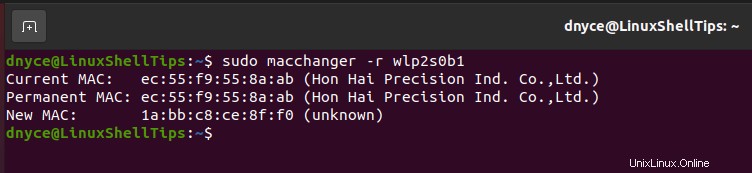
4. Starten Sie Ihren Netzwerkmanager und die zugehörige Netzwerkschnittstelle neu.
$ sudo service network-manager start $ sudo ifconfig wlp2s0b1 up
Lassen Sie uns nun noch einmal die Existenz der neuen MAC-Adresse prüfen:
$ ip a
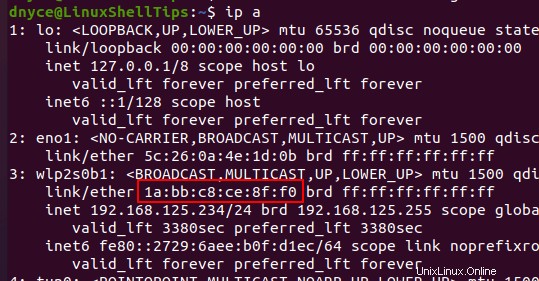
Die temporäre neue MAC-Adresse wurde wie erwartet konfiguriert und implementiert.
Wenn Sie möchten, dass Ihre Netzwerkidentität einer bestimmten MAC-Adresse zugeordnet wird, können Sie auf die folgende macchanger-Befehlssyntax verweisen:
$ sudo macchanger -m [your_custom_MAC_address] [Targeted_network_interface]
Eine Beispielimplementierung wäre:
$ sudo macchanger -m f7:ed:56:0e:aa:b2 enp0s3
Das Ändern der MAC-Adresse in einer Linux-Betriebssystemumgebung gibt Ihnen die Flexibilität, die Beschränkungen verschiedener Netzwerkverwaltungsregeln zu umgehen, und auch den Vorteil der Anonymität. Sie können nach Ihren eigenen Netzwerkregeln spielen.